В осінньому оновлення Windows 10 версії 1809 з’явився новий інструмент для створення скріншотів екрану або його області і простого редагування створеного знімка екрана. У різних місцях системи цей інструмент називається трохи по-різному: Фрагмент екрану, Фрагмент і нарис, Начерк на фрагменті екрану, але мається на увазі одна і та ж корисність.
У цій простій інструкції про те, як зробити скріншот Windows 10 за допомогою нової функції, яка в майбутньому повинна буде замінити собою вбудовану утиліту «Ножиці». Інші способи для створення знімків екрану продовжують працювати так само, як і раніше: Як створити скріншот Windows 10.
Як запустити «Фрагмент і начерк»
Я знайшов 5 способів запустити створення скріншотів з допомогою «Фрагмент екрану», не впевнений, що всі вони стануть в нагоді вам, але поділюся:
- Використовувати гарячі клавіші Win + Shift + S (Win — це клавіші Windows).
- У меню пуск або в пошуку на панелі завдань знайти додаток «Фрагмент і начерк» і запустити його.
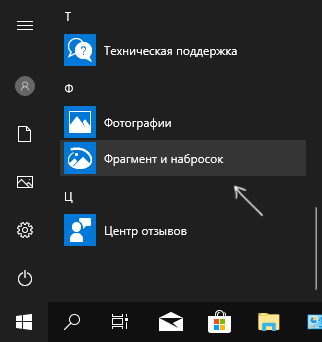
- Запустити пункт «Фрагмент екрану» в області сповіщень Windows (може бути відсутнім там за замовчуванням).

- Запустити стандартний додаток «Ножиці», а вже з нього — «Начерк на фрагменті екрану».
Також є можливість призначити запуск утиліти на клавішу Print Screen: для цього зайдіть в Настройки — Спеціальні можливості — Клавіатура.
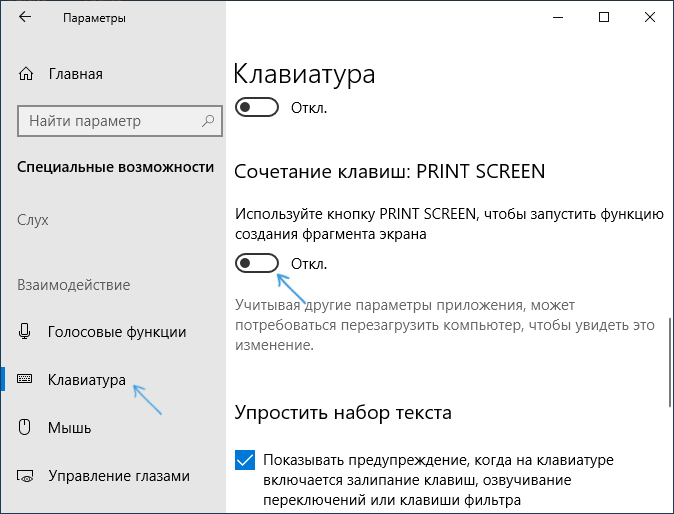
Активуйте пункт «Використовуйте кнопку Print Screen, щоб запустити функцію створення фрагмента екрану».
Створення знімка екрана
Якщо запускати утиліту з меню Пуск, пошуку або «Ножиці», відкриється редактор створених скріншотів (де потрібно натиснути «Створити» для того, щоб зробити знімок екрану), якщо ж використовувати інші способи — відразу відкриється створення скріншотів, працюють вони злегка відрізняється чином (буде відрізнятися другий крок):
- Вгорі екрана ви побачите три кнопки: для створення знімка прямокутної області екрану, фрагмента екрану довільної форми або скріншоту всього екрана Windows 10 (четверта кнопка — для виходу з інструменту). Клацніть по потрібній кнопці і, якщо потрібно, виберіть потрібну область екрану.
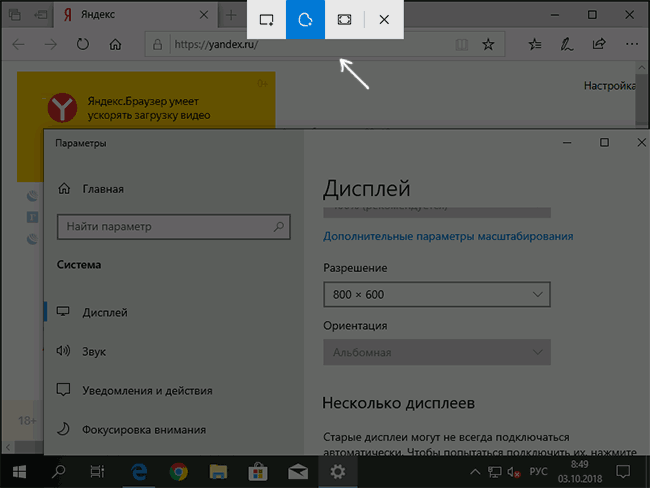
- Якщо ви запускали створення скріншота у вже запущеному додатку «Фрагмент і начерк», новостворений знімок відкриється в ньому. Якщо за допомогою гарячих клавіш або з області оповіщень, скріншот буде поміщений в буфер обміну з можливістю вставити в будь-яку програму, а також з’явиться повідомлення, після натиснення на яких відкриється «Фрагмент екрану» з цим зображенням.

У додатку «Фрагмент і начерк» ви можете додати написи на створений скріншот, видалити що-то з зображення, обрізати його, зберегти його на комп’ютер.
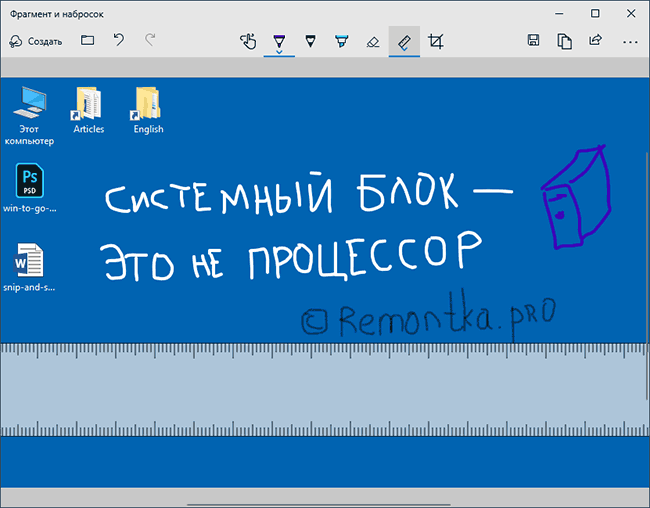
Тут же присутні можливості для копіювання відредагованого зображення в буфер обміну і стандартна для додатків Windows 10 кнопка «Поділитися», що дозволяє відправити його через підтримувані програми на комп’ютері.
Не берусь оцінити, наскільки нова можливість зручна, але, думаю, для початківця користувача буде корисна: більшість функцій, які можуть знадобитися, присутні (крім, хіба що створення скріншоту по таймеру, цю можливість ви можете знайти в утиліті «Ножиці»).






